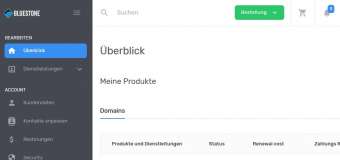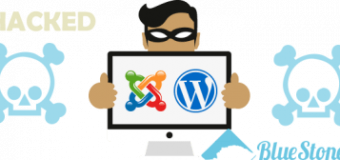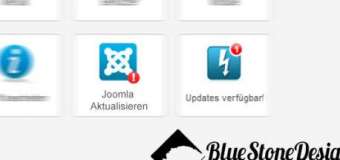Minimaler Aufwand, maximale Wirkung
Wir haben im Vorfeld mit einigen Gratis-Programmen experimentiert, die versprechen, die IP-Adresse automatisch zu verbergen. Leider klappte das in den seltensten Fällen. Deshalb haben wir uns dazu entschieden, die Proxy-Einstellungen einfach händisch vorzunehmen. Das geht schneller als jede Installation. Was Sie trotzdem brauchen, ist die kleine Web-App Hidemyass. Selbst damit erreicht man oft schon sein Ziel und kann bei bedarf einfach über einen Anderen Server noch einmal die gewünschte Seite laden.
Wir wollen aber nicht die Web-App an sich nutzen, denn die hat in unserem Test den Dienst verweigert, sondern nur die implementierte Liste mit stets aktuellen Proxy-Servern. Von denen werden wir uns einen aussuchen (zum Beipiel mal einen japanischen Server mit sehr guter Geschwindigkeit) und seine Daten per Hand in unsere Internet-Optionen eintragen. Alles ganz einfach, alles ganz bequem, dauert keine drei Minuten. Also: Starten Sie Hidemyass.
Klicken Sie oben mittig auf den Reiter "IP: Port Proxies".
Aus der langen Liste mit Proxyservern können Sie sich jetzt einen beliebigen aussuchen. Die Balken unter "Speed" und "Connection Time" sollten grün sein. Notieren Sie sich beim Server Ihrer Wahl (wir haben im Test einen japanischen Proxyserver mit sehr guter Geschwindigkeit benutzt) die IP-Adresse und den Port (zweite und dritte Spalte). Danach können Sie Hidemyass eigentlich schon wieder schließen, denn für mehr brauchen wir das Programm nicht.
IE
- Weiter gehts im IE: Klicken Sie auf das Zahnrad rechts oben. Im Drop-Down-Menü wählen Sie "Internetoptionen". Ein Fenster öffnet sich, in dem Sie links oben den Reiter "Verbindungen" wählen.
- Anschließend klicken Sie rechts unten auf "LAN-Einstellungen".
- Ein neues Fenster ("Einstellungen für lokales Netzwerk") öffnet sich. Klicken Sie das Kästchen vor "Proxyserver für LAN verwenden" an. Drücken Sie dann auf den Button "Erweitert".
- Fast geschafft: Tragen Sie in der ersten Zeile, vor der "HTTP:" steht, die IP-Adresse und den Port des Proxyservers ein, den Sie sich von der Hidemyass-Liste ausgesucht haben. Klicken Sie auf "OK" und schließen Sie die geöffneten Fenster - das war's schon!
Hinweis: Sie surfen jetzt über den gewählten Proxyserver. Um diesen wieder auszuschalten, klicken Sie im Fenster "Einstellungen für lokales Netzwerk" auf die Checkbox vor "Proxyserver für LAN verwenden", um das Häkchen zu entfernen. Schon ist der Proxy deaktiviert, die eingetragene IP-Adresse und der Port bleiben aber gespeichert. Um den Proxy erneut zu aktivieren, setzen Sie einfach das Häkchen wieder in die Checkbox.
FIREFOX
- Im Firefox sieht es so aus: Klicken Sie auf den orangefarbenen Firefox-Button links oben, wählen Sie den Menüpunkt "Einstellungen" und noch einmal "Einstellungen". Klicken Sie auf den Reiter "Netzwerk" und anschließend auf den Button "Einstellungen".
- Im Fenster "Verbindungs-Einstellungen" wählen Sie die Option "Manuelle Proxy-Konfiguration" und tragen in die Zeile "HTTP-Proxy" die IP-Adresse (ins erste Feld) und den Port (ins zweite Feld) ein, die Sie sich zuvor von der Hidemyass-Liste notiert haben. Bestätigen Sie mit dem Button "OK". Das war's!
Hinweis: Ab sofort surfen Sie über den ausgewählten Proxy. Um diesen zu deaktivieren, wechseln Sie (wie beschrieben) ins Fenster "Verbindungs-Einstellungen" und wählen Sie die Option "Kein Proxy". Damit wird der Proxyserver nicht mehr verwendet, die Daten bleiben aber gespeichert. Für Ihren nächsten frustreien Youtube-Ausflug genügt es also, den Proxy per Mausklick auf "Manuelle Proxy-Konfiguration" wieder zu aktivieren.
Das Einrichten Ihres Proxyservers ist damit abgeschlossen. Geben Sie jetzt in die URL-Zeile Ihres Browsers ihre Zieladresse ein. Wahrscheinlich erhalten Sie dann zunächst eine Warnmeldung. Diese wird nach zehn Sekunden ausgeblendet und Sie werden weitergeleitet.